电脑连不上打印机通常由物理连接、驱动或网络问题导致。1.检查usb线是否插紧,电源是否开启,指示灯是否正常,确认网络打印机的网线或wi-fi连接稳定;2.重启打印机、电脑及路由器以解决临时性冲突;3.通过“设备管理器”卸载带黄色感叹号的异常驱动,并从官网下载匹配系统版本的最新驱动安装;4.清理打印队列中卡住的任务,删除c:windowssystem32spoolprinters文件夹内文件并重启print spooler服务;5.在“打印机和扫描仪”中添加设备,若搜不到则手动输入tcp/ip地址或usb端口添加;6.如驱动反复安装失败,需彻底清除旧驱动(包括“设备和打印机”中的驱动包),关闭windows update自动更新驱动功能,确保下载完整且以管理员身份运行安装;7.局域网共享时,主机启用共享并设置共享名,开启网络发现与文件打印机共享,客户机通过路径访问共享名添加打印机;8.若连接正常但无法打印,检查打印机屏幕提示信息,查看打印队列状态,使用事件查看器查找详细错误代码,排查脱机状态、端口设置、防火墙拦截、固件版本及驱动完整性,最后尝试打印测试页定位问题。

电脑连不上打印机这事儿,说白了,八成是物理连接没搞定,或者驱动程序在捣乱,再不就是网络设置那里卡了壳。别急,这问题多数时候都能自己搞定,一步步排查下来,总能找到症结。
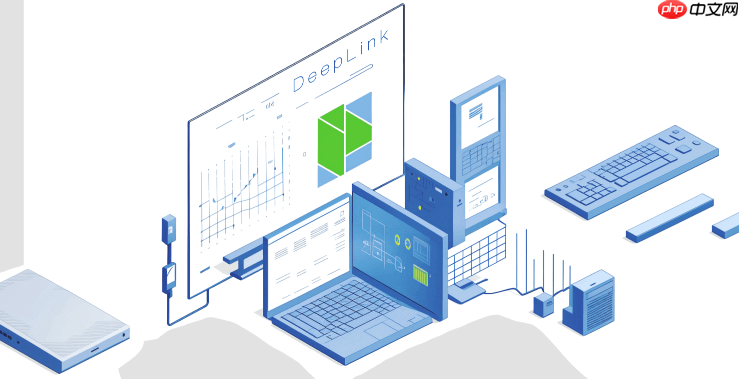
解决方案
当你发现电脑和打印机之间“失联”了,先别慌着怀疑人生。最基础的检查往往能解决大半问题。

物理连接检查:
重启大法:

驱动程序问题:
打印队列卡顿:
添加打印机:
打印机驱动反复安装失败怎么办?
驱动安装失败,这可真是个磨人的小妖精。通常,这背后藏着一些深层的原因,比如旧驱动残留、系统权限不足,或者下载的驱动版本不对路。
遇到这种情况,首先要确保你把之前的“残羹冷炙”清理干净了。光在“设备管理器”里卸载可能不够。你需要打开“控制面板”里的“设备和打印机”,选中你的打印机,然后点击菜单栏上的“打印服务器属性”。在“驱动程序”选项卡里,找到你打印机对应的驱动包,选择“删除”,并确保勾选“删除驱动程序和驱动程序包”。这一步很关键,它能把驱动文件彻底从系统里剔除。
清理完旧驱动,重启一下电脑。然后,重新从官方网站下载最新的、与你的操作系统位数(32位还是64位)和版本完全匹配的驱动程序。下载下来的文件,最好右键点击安装程序,选择“以管理员身份运行”,确保安装过程有足够的权限。
有时候,系统自带的Windows Update可能会自动给你安装一个“通用驱动”,这个驱动可能和官方的专用驱动有冲突。如果你发现每次卸载完驱动,Windows Update又悄悄给你装上了,可以考虑暂时禁用Windows Update的自动驱动更新功能(这需要一些高级设置,或者使用组策略编辑器)。
还有一种情况,是驱动文件本身在下载过程中损坏了,或者你下载的是一个压缩包,但没有完全解压就尝试安装。确保下载完整,并且解压到本地一个你知道的位置,再进行安装。
局域网内如何实现打印机共享?
在小办公室或者家庭里,让一台打印机为多台电脑服务,共享是个非常实用的功能。这其实分两步:先在连接打印机的电脑上设置共享,再在其他电脑上添加这台共享打印机。
主机(连接打印机的电脑)设置:
启用共享:
网络和共享中心设置:
防火墙设置:
客户机(需要使用共享打印机的电脑)设置:
\主机名共享名 或者 \主机IP地址共享名。比如,如果主机名叫“OFFICE-PC”,共享名是“HP-LaserJet”,那就输入 \OFFICE-PCHP-LaserJet。如果连接共享打印机时提示找不到驱动,或者连接不上,可以尝试在客户机上ping一下主机的IP地址,确保网络是通的。另外,检查一下客户机和主机是不是在同一个工作组或域里。
打印机连接正常但无法打印,错误代码怎么看?
打印机显示“在线”,也能被电脑识别,但就是不吐纸,这可比直接连不上更让人摸不着头脑。这时候,往往需要深入看看具体的错误信息。
首先,检查打印机的物理状态。打印机屏幕上有没有显示错误代码或提示信息?比如“墨水不足”、“纸盘空”、“卡纸”等。这些是最直观的线索。
其次,查看电脑上的打印队列。双击任务栏右下角的打印机图标,或者在“设备和打印机”里双击你的打印机。看看队列里有没有卡住的任务,它们的状态是什么?“错误”、“脱机”、“正在打印”但一直没动静?如果是卡住的任务,右键选择“取消所有文档”,然后重启Print Spooler服务(上面“解决方案”里提过)。
如果打印队列里没有明显错误,或者错误信息很模糊,可以去Windows的“事件查看器”里找找线索。
一些常见的“连接正常但无法打印”的原因及排查思路:
最后,别忘了打印一个测试页。在打印机属性里,通常都有一个“打印测试页”的按钮。如果测试页都打不出来,那问题多半在打印机本身或驱动上;如果测试页能打出来,那问题可能出在你的应用程序或者打印设置上。
以上就是电脑无法连接打印机故障排查及共享设置详解的详细内容,更多请关注php中文网其它相关文章!




Copyright 2014-2025 https://www.php.cn/ All Rights Reserved | php.cn | 湘ICP备2023035733号